- A Logitech G Hub Windows 11 rendszerre való letöltéséhez a hivatalos oldalukra kell mennie.
- A letöltési folyamat meglehetősen egyszerű, és bárki követheti.
- Ne hagyja ki a Logitech G Hub főbb funkcióit bemutató rovatunkat.

xTELEPÍTÉS A LETÖLTÉSI FÁJLRA KATTINTVA
Ez a szoftver folyamatosan üzemben tartja illesztőprogramjait, így megóvja Önt a gyakori számítógépes hibáktól és hardverhibáktól. Ellenőrizze az összes illesztőprogramot most 3 egyszerű lépésben:
- Töltse le a DriverFix-et (ellenőrzött letöltési fájl).
- Kattintson Indítsa el a szkennelést hogy megtalálja az összes problémás illesztőprogramot.
- Kattintson Frissítse az illesztőprogramokat új verziók beszerzése és a rendszer hibáinak elkerülése érdekében.
- A DriverFix-et letöltötte 0 olvasói ebben a hónapban.
A Logitech G Hub egy ingyenes alkalmazás, amely segítséget nyújthat, ha Logitech játékperifériákat, például egeret, billentyűzetet és headsetet használ, és jobban szeretné irányítani a fogaskereket. Így ebben a bejegyzésben megmutatjuk, hogyan töltheti le a Logitech G Hub-ot Windows 11 rendszeren.
Azok számára, akik már régóta használnak Logitech eszközöket, ismerhetik a játékszoftverüket, amely segít az ügyfeleknek termékeik beállításainak konfigurálásában.
De ennek ellenére nézzük meg, mi a Logitech G Hub funkciója, majd folytassuk a telepítési folyamatot. Kövesse végig!
Mit csinál a Logitech G Hub?
A G HUB segítségével a Logitech G egy új szoftverplatformot mutat be, amely lehetővé teszi a hardver vezérlésének finomhangolását, miközben testreszabhatja világítás, a hardver integrálása harmadik féltől származó alkalmazásokkal és még sok más, mindezt egy könnyen használható felülettel, amelyet a jövőre terveztek Termékek.
Ez egy központi hely az összes Logitech G felszerelés optimalizálásához és konfigurálásához, beleértve az egeret, a billentyűzeteket, a fejhallgatókat, a hangszórókat és a webkamerákat. Ezenkívül automatikusan felismeri és felismeri felszerelését, így hozzáférést biztosít az összes testreszabási lehetőséghez.

Színtörések és animációk hozhatók létre, valamint makrók és billentyű-kötések rendelhetők hozzá, mindezt egy egyszerű és egyszerű felületen keresztül.
Ezenkívül a játékain belül számos karakterprofilt menthet el, és menet közben válthat közöttük. Ennek eredményeként mindig hozzáférhet azokhoz a képességekhez, amelyekre szüksége van. Játékostársaidtól, játékszakértőidtől és népszerű streamek profiljai letölthetők lesznek.
Saját makrókat is létrehozhat a média elindításához és a jelenetek váltásához az alkalmazáson belüli gombok programozásával vagy használja játékberendezését az OBS Studio irányítására, ami gyorsabb és zökkenőmentesebb játékot eredményez adás.
A billentyűzetekhez, egerekhez, fejhallgatókhoz és hangszórókhoz készült Logitech G LIGHTSYNC segítségével számos animációs effektusokat, világítási profilokat tölthet le a közösségből, és akár saját komplex effektusokat is megtervezhet karcolás. Vonzóan hangzik, nem?
Hogyan tölthetem le a Logitech G Hubot Windows 11 rendszeren?
Használja hivatalos weboldalukat
-
Látogasson el a Logitech G webhelyére ahol át lesz irányítva a Letöltések oldalon.

- Most egyszerűen kattintson a Letöltés Windows 10 rendszerhez gomb. Igen, Windows 11-en is működik.
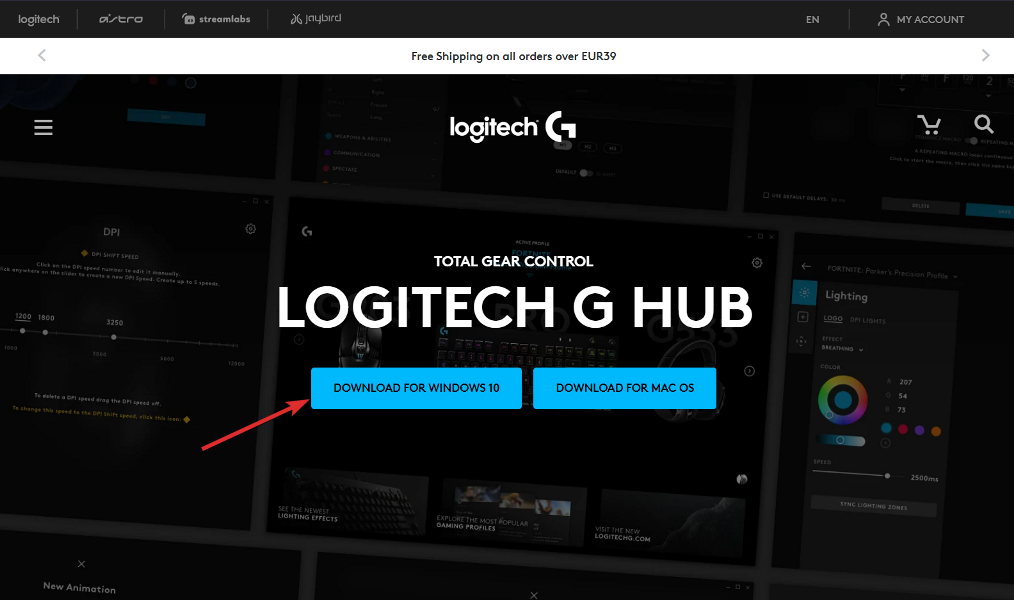
- Miután letöltötte a fájlt, kattintson rá duplán a megnyitásához, majd érintse meg a Telepítés gombot, ahogy az alábbiakban bemutattuk. Ez az!

Hogyan működik a Logitech Flow?
A Logitech Company, az iparág egyik vezető számítógép-perifériája az elmúlt néhány évben egy új gyakorlati funkciót fejlesztett ki Flow néven.
- A legjobb Logitech MX Master termékajánlatok 2022-ben
- 5 legjobb balkezes játék egér [Logitech, Razer]
- A Logitech Unifying Receiver nem működik/ észlelhető
- Az 5 legjobb megvásárolható Logitech játékbillentyűzet [2022. évi útmutató]
Ez az egereikbe és billentyűzeteikbe beépített funkció, amely lehetővé teszi, hogy gyorsan váltson több számítógép között, mindössze az egérmutatót a képernyő szélére mozgatva.
Más szóval, lehetővé teszi az egér és a billentyűzet áramlását a számítógépek között. Akár másolhatja és beillesztheti adatait a gépek között, ha engedélyezte rajtuk ezt a funkciót.
A Flow lehetővé teszi számos számítógép kezelését egyetlen egérrel. A áramlási funkciókkal rendelkező Logitech billentyűzet lehetővé teszi, hogy a billentyűzet szinkronban mozogjon az egérrel, így teljes irányítást biztosít a számítógépe felett.
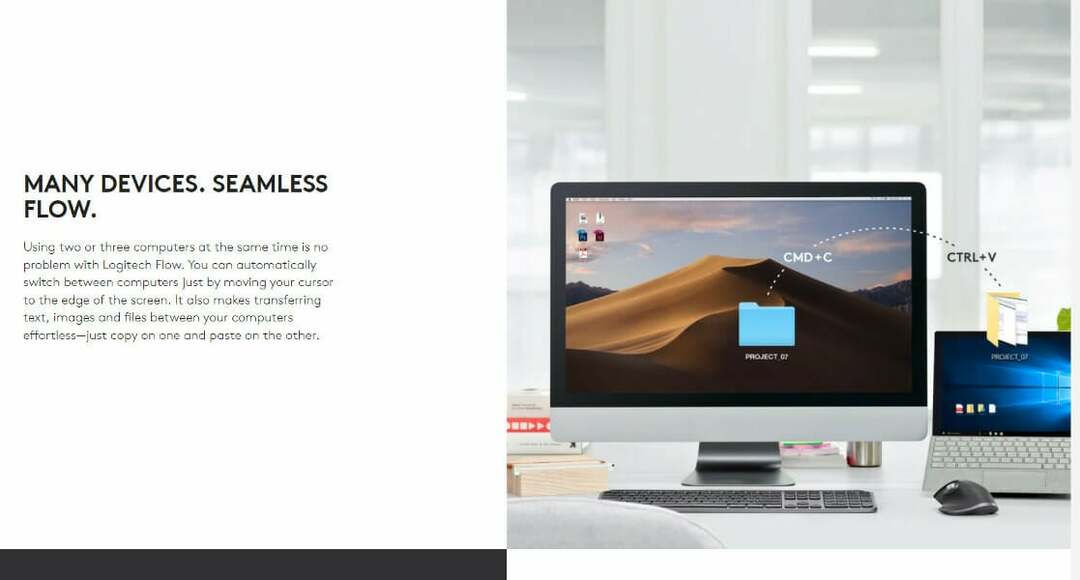
Rendkívül egyszerűvé és egyértelművé teszi az adatok más platformokon való mozgatását, például szövegeket, fényképeket vagy bármilyen más típusú fájlt. Könnyen átmásolhatja az információkat az egyik rendszerről, és beillesztheti a másikba.
Így egyszerűen áthelyezheti fájljait anélkül, hogy felhőalapú tárolási szolgáltatásokra kellene támaszkodnia, vagy a Flow használata közben csatolt e-maileket kellene küldenie magának.
Egy másik lehetőség, hogy a funkció segítségével több számítógép számára hozzon létre egy központi munkaterületet, amely bárhol elhelyezhető. Még a beállítási folyamat is nagyon egyszerű.
Az automatikus felderítés funkcióval bekapcsolás után pillanatok alatt megkeresheti és konfigurálhatja számítógépét. Ezt követően az összes információt egy biztonságos kapcsolaton keresztül továbbítják, amelyet SSL és AES-256 bites titkosítás véd.
Ha problémákat tapasztal a számítógép perifériáival, nézze meg, mi a teendő, ha az egér és a billentyűzet nem működik a Windows 11 rendszerben.
Alternatív megoldásként a felhasználók jelentették saját magukat A Blue Yeti mikrofont nem ismeri fel a Logitech G Hub, amelyre átfogó útmutatóval válaszoltunk a javításhoz.
És végül, Nézze meg, hogyan lehet kijavítani a Logilda.dll hibát/nem található Windows 10/11 rendszeren ha ugyanazzal a gyakori problémával szembesül a felhasználók körében.
Hasznos volt ez az útmutató az Ön számára? Ne habozzon elmondani nekünk az alábbi megjegyzések részben, valamint arról, hogy elkezdi-e használni a Logitech Flow-t. Köszönöm, hogy elolvasta!


